|
A BIT RISKY
Ringrazio Biene per avermi permesso di tradurre i suoi tutorial.
qui puoi trovare qualche risposta ai tuoi dubbi. Se l'argomento che ti interessa non è presente, ti prego di segnalarmelo. Questo tutorial è stato scritto con PSP X2, ma può essere eseguito anche con le altre versioni di PSP. Per tradurlo, ho usato PSP X. ©Biene - tutti i diritti riservati. Il © della traduzione è mio. Occorrente: A scelta il tube di una donna. Il resto del materiale qui Il mio tube è ©Popeye Wong. Ho usato il template TagTemplate78 di Missy L'elemento scrap "Paper01_angeloflove bws" fa parte dello Scrapkit Angel of Love di Blackwings Scrap. Il tube dei cuori è di Kara. Un ringraziamento ai creatori di tubes dei vari gruppi cui appartengo. Il watermark di ognuno è inserito nei tubes. Per favore, rispetta il lavoro degli autori: non cambiare il nome del file e non rimuovere il watermark. Il © appartiene agli artisti originali.  Filtri: Alien Skin Xenofex 2 - Constellation qui Metti la trama 55a.jpg nella cartella Trame. Apri la maschera 0742-amlrmask-misc111.jpg e minimizzala nella tua area di lavoro. Apri il template Missy_tagtemplate178.psd. Duplicalo usando sulla tastiera la combinazione di tasti shift(maiuscolo)+D e chiudi l'originale. Il livello superiore contiene il copyright del template. Puoi eliminarlo. Attiva il livello inferiore. Scegli due colori dal tuo tube. Per il mio esempio ho impostato il colore di primo piano con #e24ee6, e il colore di sfondo con il nero. Livelli>Nuovo livello raster. Riempi  con il colore di primo piano. con il colore di primo piano.Livelli>Nuovo livello maschera>Da immagine. Apri il menu sotto la finestra di origine e vedrai la lista dei files aperti. Seleziona la maschera 0742-amlrmask-misc111.jpg":  Livelli>Unisci>Unisci gruppo. Effetti>Effetti di distorsione>Mulinello - 360 gradi: 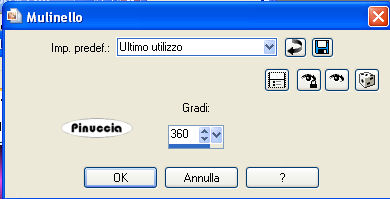 Ripeti l'Effetto Mulinello 2 volte. Livelli>Duplica. Immagine>Capovolgi. Livelli>Unisci>Unisci giù. Ripeti ancora due volte l'Effetto Mulinello. Immagine>Ridimensiona, al 105%, tutti i livelli non selezionato. Attiva lo strumento Spostamento  e clicca 12 volte sulla tastiera la freccia a sinistra. e clicca 12 volte sulla tastiera la freccia a sinistra.sull'uso delle frecce della tastiera abbinato allo strumento spostamento vedi qui Attiva il livello rectangle1. Selezione>Seleziona tutto. Selezione>Mobile. Selezione>immobilizza. Riempi  la selezione con il colore di sfondo. la selezione con il colore di sfondo.Selezione>Modifica>Contrai - 2 pixels. Premi sulla tastiera il tasto CANC  Passa il colore di primo piano a Gradiente:  Riempi  la selezione con il gradiente. la selezione con il gradiente.Mantieni selezionato. Effetti>Effetti di trama>Trama - seleziona la trama 55a, con i seguenti settaggi: 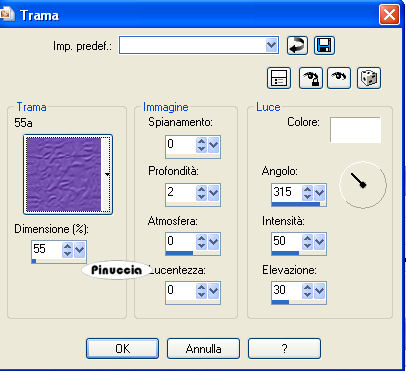 Selezione>Deseleziona. Effetti>Effetti 3D>sfalsa ombra, con i seguenti settaggi, colore nero.  Attiva il livello rectangle2. Selezione>Seleziona tutto. Selezione>Mobile. Selezione>immobilizza. Riempi  la selezione con il colore di sfondo. la selezione con il colore di sfondo.Selezione>Modifica>Contrai - 2 pixels. Premi sulla tastiera il tasto CANC. Apri la carta "paper01 angeloflove bws.jpg" e vai a Modifica>Copia. Torna al tuo lavoro e vai a Modifica>Incolla nella selezione. Mantieni selezionato. Regola>Tonalità e saturazione>Viraggio: 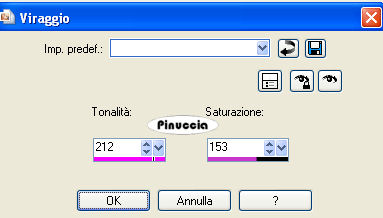 Effetti>effetti di bordo>Aumenta. Selezione>Deseleziona. Effetti>Effetti 3D>sfalsa ombra, con i settaggi precedenti.  Cambia i settaggi del gradiente. 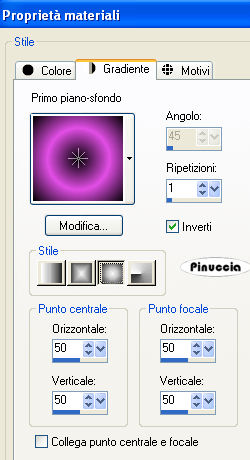 Attiva il livello Circle. Selezione>Seleziona tutto. Selezione>Mobile. Selezione>immobilizza. Riempi  la selezione con il gradiente. la selezione con il gradiente.Mantieni selezionato. Effetti>Effetti artistici>Cromatura: 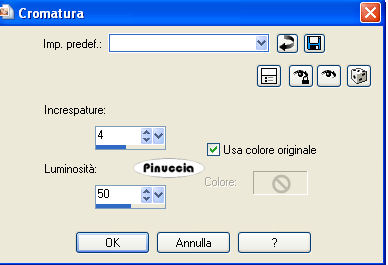 Regola>Tonalità e saturazione>Viraggio, con i settaggi precedenti. Livelli>Nuovo livello raster. Selezione>Modifica>Espandi - 1 pixel. Riempi  la selezione con il colore di sfondo. la selezione con il colore di sfondo.Selezione>Modifica>Contrai - 4 pixels. Premi sulla tastiera il tasto CANC. Selezione>Deseleziona. Livelli>Unisci>Unisci giù. Apri glascircle_biene.pspimage e vai a Modifica>Copia. Torna al tuo lavoro e vai a Modifica>Incolla come nuovo livello. Sposta  il cerchio sul cerchio esistente: il cerchio sul cerchio esistente: Livelli>Unisci>Unisci giù. Effetti>Effetti 3D>sfalsa ombra, con i settaggi precedenti.  Attiva il livello film strip background. Cambia i settaggi del gradiente. 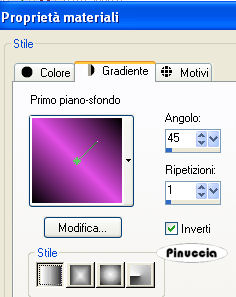 Selezione>Seleziona tutto. Selezione>Mobile. Selezione>immobilizza. Riempi  la selezione con il gradiente. la selezione con il gradiente.Selezione>Deseleziona. Apri il tuo tube. Duplicalo usando la combinazione di tasti shift+D e chiudi l'originale. Scegli la parte del tube che intendi usare per il primo fotogramma del tuo lavoro. Attiva lo strumento Selezione  , rettangolo, , rettangolo,e seleziona questa parte del tube. Modifica>Copia. Torna al tuo lavoro e vai a Modifica>Incolla come nuovo livello. Ingrandisci o ridimensiona a seconda della necessità. Posiziona  correttamente l'immagine nella prima cornice. correttamente l'immagine nella prima cornice.Attiva il livello Film strip. Attiva lo strumento Bacchetta magica  , sfumatura e tolleranza 0, , sfumatura e tolleranza 0,e clicca nella prima cornice a sinistra, per selezionarla. Selezione>Modifica>Espandi - 2 pixels. Selezione>inverti. Attiva il livello sottostante e premi sulla tastiera il tasto CANC. Selezione>Deseleziona. Cambia la modalità di miscelatura di questo livello in Luminanza (Esistente) e abbassa l'opacità al 60%. Ripeti lo stesso passaggio per la cornice di destra. Se vuoi, puoi fare lo stesso anche per la cornice centrale, ma tieni presente che sarà coperta dal tube. Attiva il livello Film strip. Livelli>Unisci>Unisci giù e ripeti 2 volte. Effetti>Effetti 3D>sfalsa ombra, con i settaggi precedenti.  Attiva nuovamente il tuo tube e vai a Modifica>Copia. Torna al tuo lavoro e vai a Modifica>Incolla come nuovo livello. Posiziona  il tube come preferisci. il tube come preferisci.Livelli>Duplica. Livelli>Disponi>Sposta giù. Effetti>Effetti di distorsione>Vento - da destra - intensità 100.  Regola>Sfocatura>Sfocatura gaussiana - raggio 35.  Cambia la modalità di miscelatura di questo livello in Dissolvi, e abbassa l'opacità al 22%. Attiva il livello sovrastante (l'originale del tube). Effetti>Effetti 3D>sfalsa ombra, con i seguenti settaggi, colore nero.  Attiva il livello Words. Sposta  il testo come preferisci. il testo come preferisci.Selezione>Seleziona tutto. Selezione>Mobile. Selezione>immobilizza. Riempi  la selezione con l'ultimo gradiente utilizzato. la selezione con l'ultimo gradiente utilizzato.Regola>Aggiungi/Rimuovi disturbo/aggiungi disturbo: 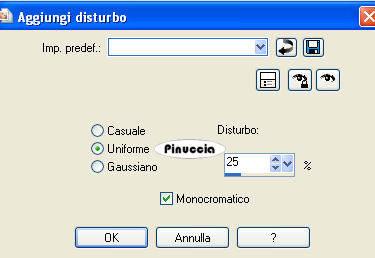 Selezione>Deseleziona. Effetti>Effetti 3D>sfalsa ombra, con i seguenti settaggi, colore nero - 2 volte.  Apri KaraT1401.psp. Attiva lo strumento Selezione  , rettangolo, , rettangolo,e seleziona il cuore nero. Modifica>Copia. Torna al tuo lavoro e vai a Modifica>Incolla come nuovo livello. Immagine>Ridimensiona, al 50%, tutti i livelli non selezionato. Sposta  il cuore in alto a destra. il cuore in alto a destra.Attenzione, non troppo vicino all'angolo. Effetti>Plugins>Alien Skin - Xenofex - Constellation: 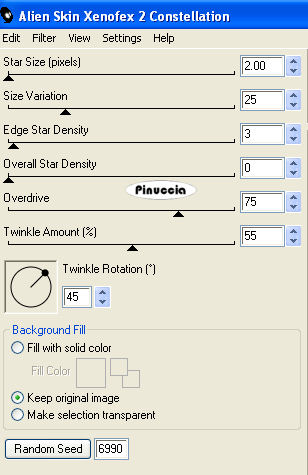 Aggiungi il tuo nome e/o il tuo watermark. Se il tuo tube ha il copyright, non dimenticare di aggiungerlo al tuo lavoro. Se vuoi aggiungere un bordo o qualcosa di simile, hai tante possibilità di scelta. Se lasci il lavoro senza bordo, controlla il livello della maschera (Gruppo Raster 1), e sfuma i colori della maschera sui bordi. Attiva lo strumento Gomma  , dimensione 40, opacità 10, , dimensione 40, opacità 10,e cancella con cautela il taglio netto del colore. Livelli>Unisci>Unisci tutto e salva in formato jpg.  
Se hai problemi o dubbi, o trovi un link non funzionante, o anche soltanto per un saluto, scrivimi.
30 Aprile 2009 |